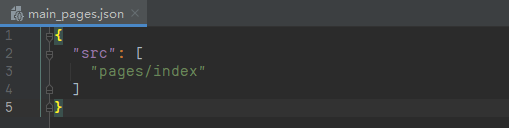- 1机器学习笔记七-----------------使用Prophet(时间序列模型)预测家用电量的数据的笔记一------数据集解析_household electric power consumption
- 2andriod 回调传值_用最菜鸟的方式讲讲Android或者是Java中的回调传值
- 3【论文精读】AligNeRF_nerf mse损失
- 4一次地狱级面试
- 5HarmonyOS分布式数据服务_distributed_datasync
- 6[Go实战]go-modules vgo --goland_go downloading
- 7Mac用户如何下载并配置JDK_mac下载jdk
- 8基于chatGLM-6B模型微调详细教程(linux版)(ptuning & lora)_揽睿星舟 chatglm
- 9KeyEvent事件
- 10前端自己用的
001 鸿蒙系统环境搭建及运行hello world_鸿蒙系统搭建
赞
踩
1 下载与安装DevEco Studio
在HarmonyOS应用开发学习之前,需要进行一些准备工作,首先需要完成开发工具DevEco Studio的下载与安装以及环境配置。
进入DevEco Studio下载官网,单击“立即下载”进入下载页面。
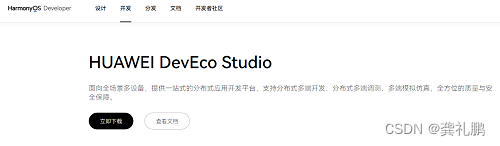
DevEco Studio提供了Windows版本和Mac版本选择,可以根据操作系统选择对应的版本进行下载。
这里以Windows为例进行安装。
下载完成后,双击下载的“deveco-studio-xxxx.exe”,进入DevEco Studio安装向导,在如下界面选择安装路径,默认安装于“C:\Program Files”下,也可以单击“Browse...”指定其他安装路径,然后单击“Next”。
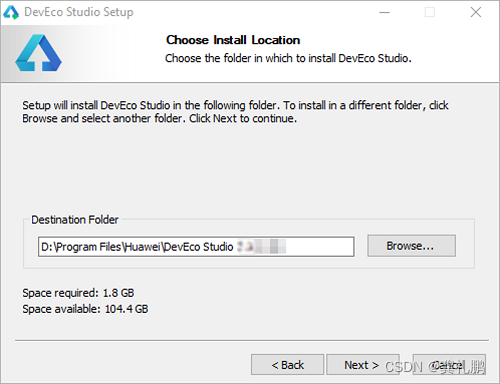
如下安装选项界面勾选DevEco Studio后,单击“Next”,直至安装完成。

安装完成后,单击“Finish”完成安装。
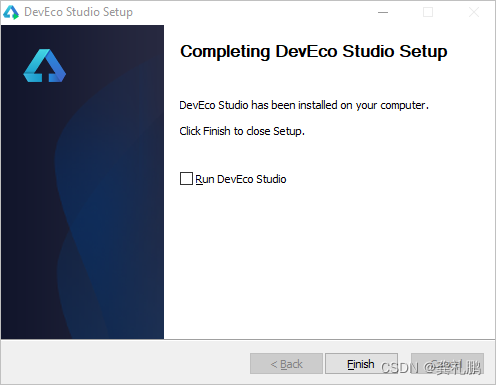
2 配置环境
配置npm
双击已安装的DevEco Studio快捷方式进入配置页面,首次使用,请选择“Do not import settings”,单击“OK”。
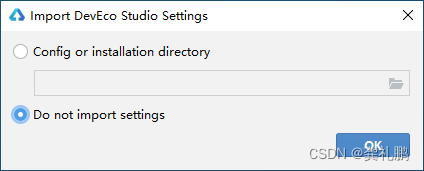
进入DevEco Studio操作向导页面,设置npm registry,DevEco Studio已预置对应的仓库,直接单击“Start using DevEco Studio”进入下一步。
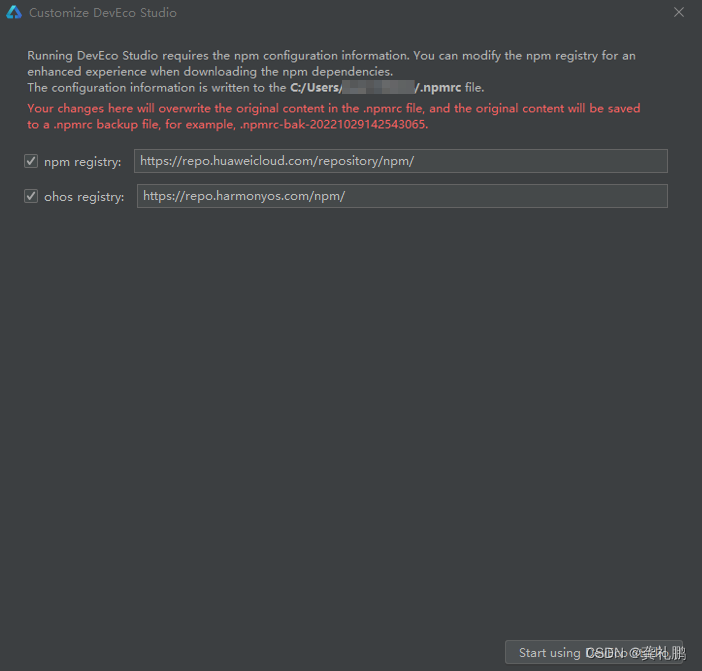
配置Node.js
进入Node.js的配置页,选择Dowload,从Huawei mirror下载对应的版本,“Location”建议自行设置指定位置。
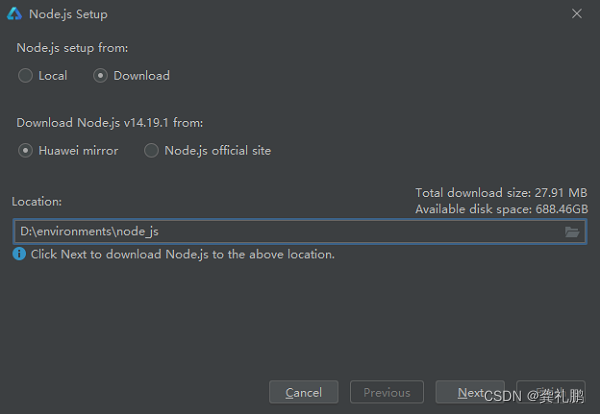
单击“Next”,系统会开始下载Node.js,等待下载完成即可。

下载完成后单击“Finish”,进入下一步。
下载SDK
在SDK Components Setup界面,可以自行设置HarmonyOS SDK存储路径。单击“Next”进入下一步。
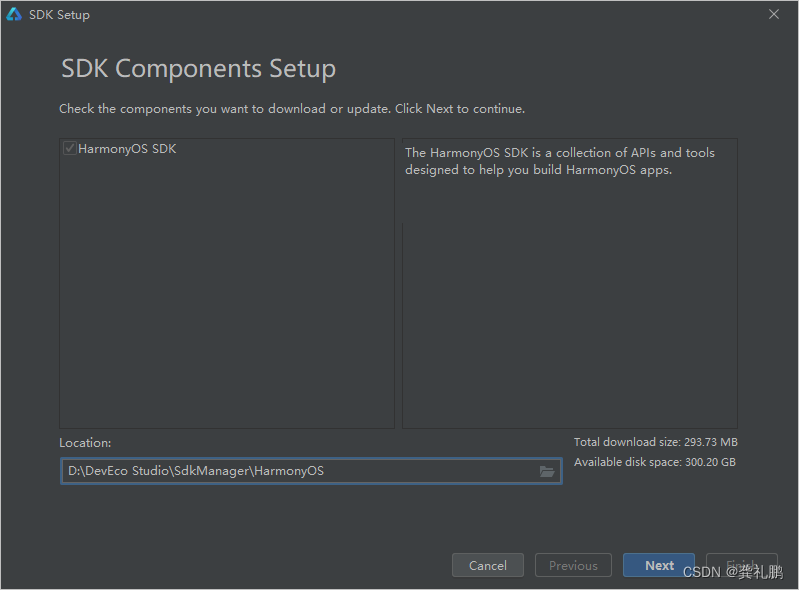
在弹出的SDK下载页面,单击“Next”,并在弹出的License Agreement窗口,阅读License协议,需同意License协议后,单击“Next”开始下载SDK。

等待SDK下载完成后,单击“Finish”,完成SDK的下载,界面会进入到DevEco Studio欢迎页。

准备工作完成后,接下来将进入DevEco Studio进行工程创建和运行。
3 创建项目
如果你是首次打开DevEco Studio,那么首先会进入欢迎页。
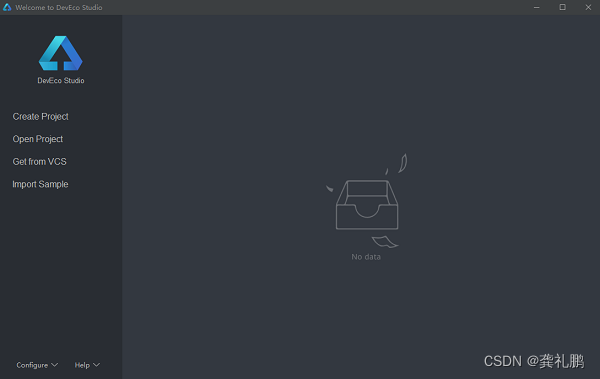
单击Create Project,进入项目创建页面。
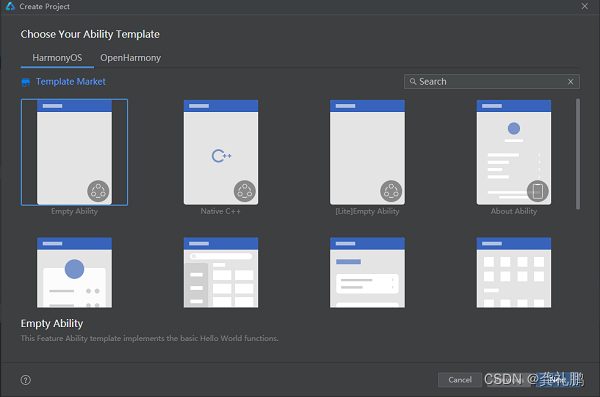
DevEco Studio为我们提供了HarmonyOS和OpenHarmony的创建模板,我们这里选择创建HarmonyOS,然后选择Empty Ability,单击“Next”,进入工程配置页。
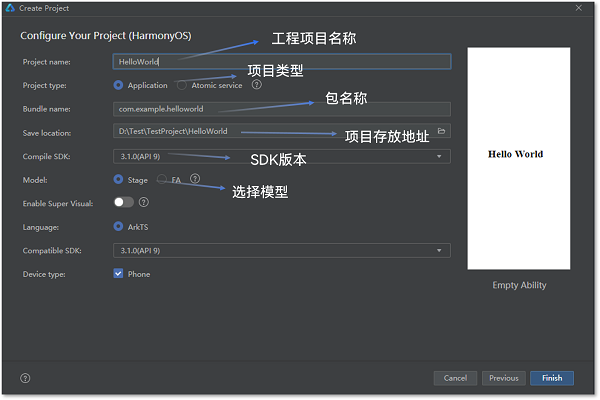
配置页中,详细信息如下:
- Project name是开发者可以自行设置的项目名称,这里根据自己选择修改为自己项目名称。
- Project type项目类型可以选择Application和Atomic service。
- Bundle name是包名称,默认情况下应用ID也会使用该名称,应用发布时对应的ID需要保持一致。
- Save location为工程保存路径,建议用户自行设置相应位置。
- Compile SDK是编译的API版本,这里默认选择API9。
- Model选择Stage模型,其他保持默认即可。
然后单击“Finish”完成工程创建,等待工程同步完成。
4 认识DevEco Studio界面
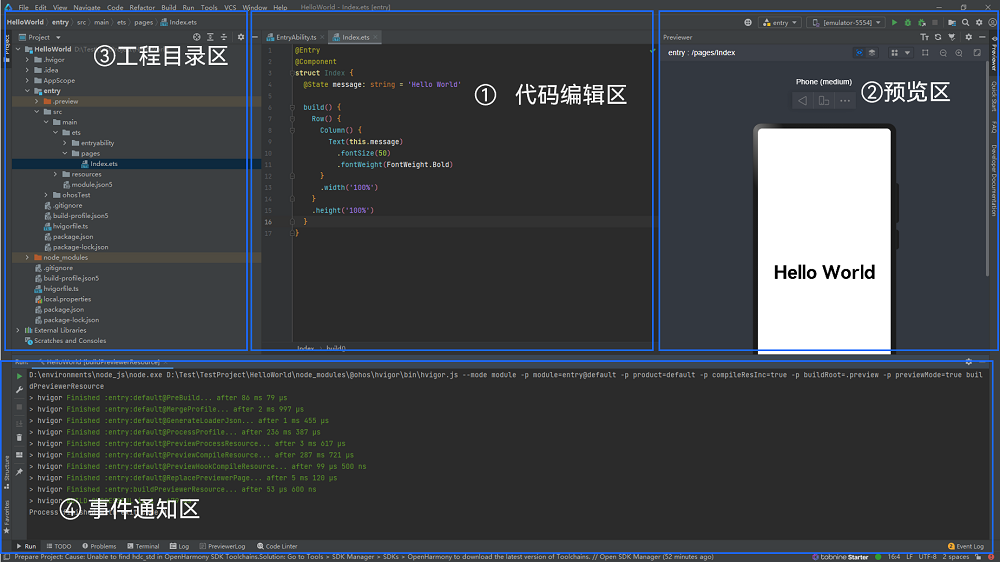
- 代码编辑区
进入DevEco Studio页面后,首先了解整体的界面和功能,中间的是代码编辑区,你可以在这里修改你的代码,以及切换显示的文件。通过按住Ctrl加鼠标滚轮,可以实现界面的放大与缩小。
- 通知栏
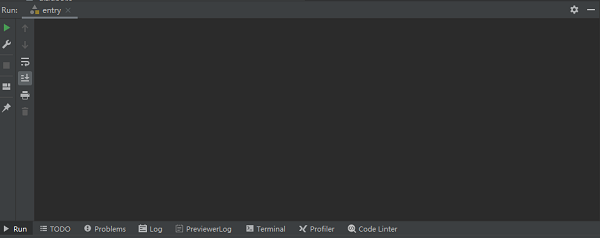
在编辑器底部有一行工具栏,主要介绍常用信息栏,其中Run是项目运行时的信息栏,Problems是当前工程错误与提醒信息栏,Terminal是命令行终端,在这里执行命令行操作,PreviewerLog是预览器日志输出栏,Log是模拟器和真机运行时的日志输出栏。在后续使用中会陆续接触。
- 工程目录区
左侧为工程目录区,后续章节会详细介绍。
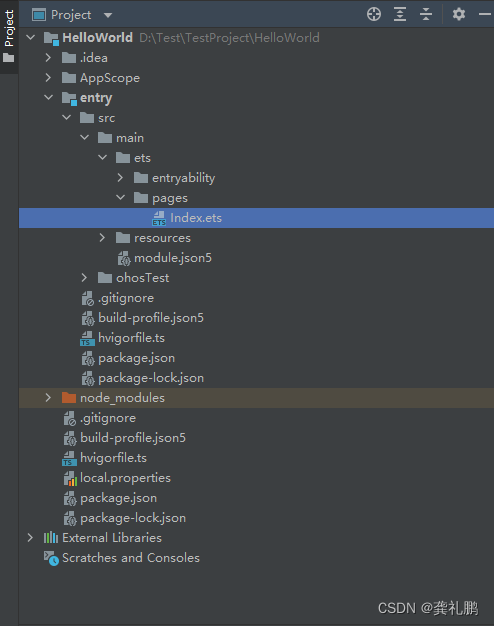
-
预览区
单击右上角Previewer,可以预览相应的文件UI展示效果。
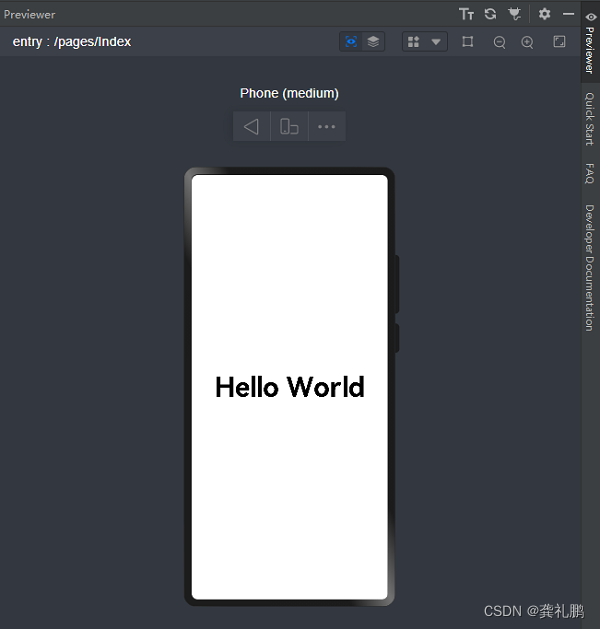
预览器提供了一些基本功能,包括旋转屏幕,切换显示设备及多设备预览等。单击旋转按钮,可以切换竖屏和横屏显示的效果。
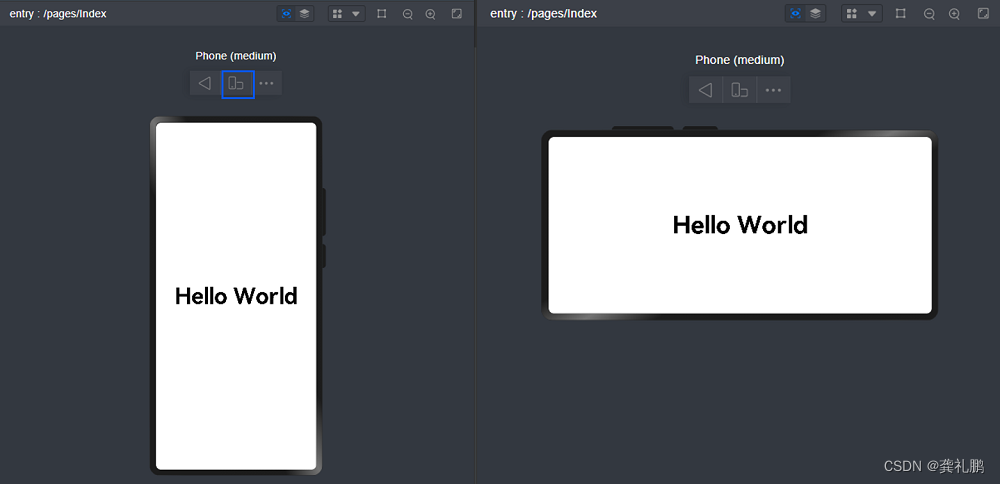
你也可以单击如下列表按钮,切换显示的设备类型。弹出框内会显示Available Profiles,即可用的设备类型。
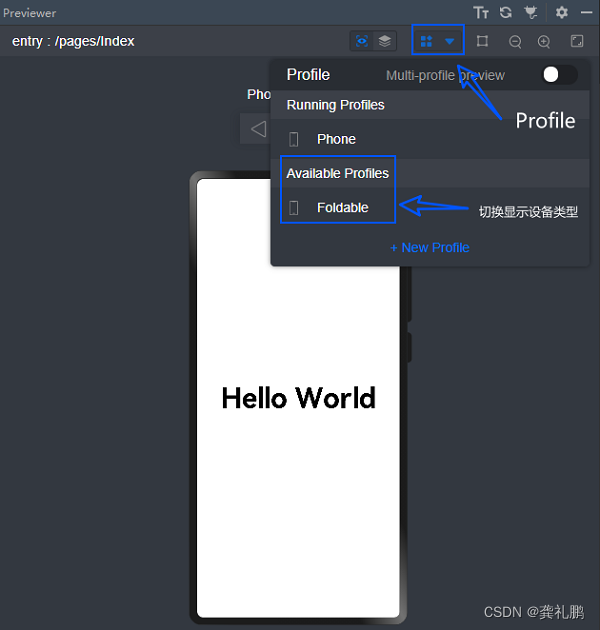
如单击Foldable切换设备,也可以单击旋转按钮切换Foldable的横竖屏显示模式。
打开Muti-profile preview开关,可以实现多个尺寸设备的实时预览。

单击预览器右上角组件预览按钮,可以进入组件预览界面。

组件预览模式可以预览当前组件对应的代码块。
点击相应组件,代码文件中会框选对应的组件代码部分,下方则对应当前组件的基本属性。
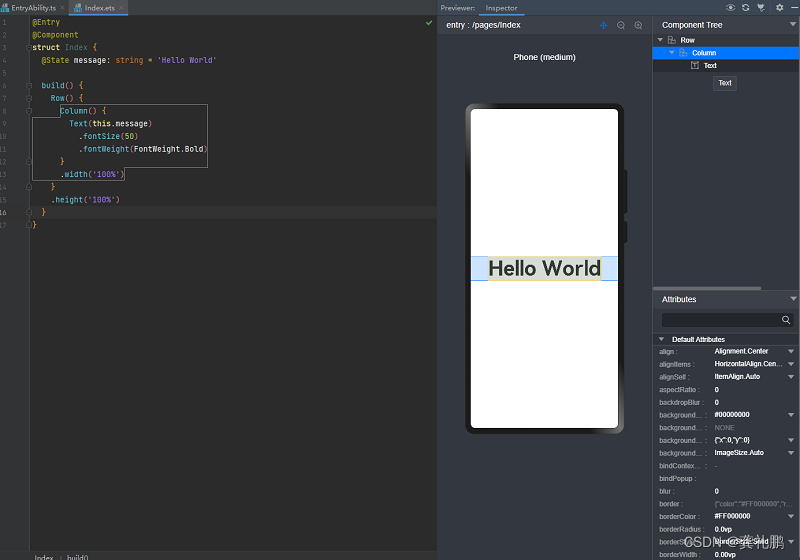
5 运行Hello World
IDE提供了模拟器和真机供开发者使用,其中模拟器又分为本地模拟器和远程模拟器。
这里以本地模拟器为例进行介绍
首先打开设备管理器,如下所示:

然后如下所示:

此处可以修改模拟器的存储路径和新增模拟器,建议将默认c盘路径修改成其他盘符,然后新建模拟器
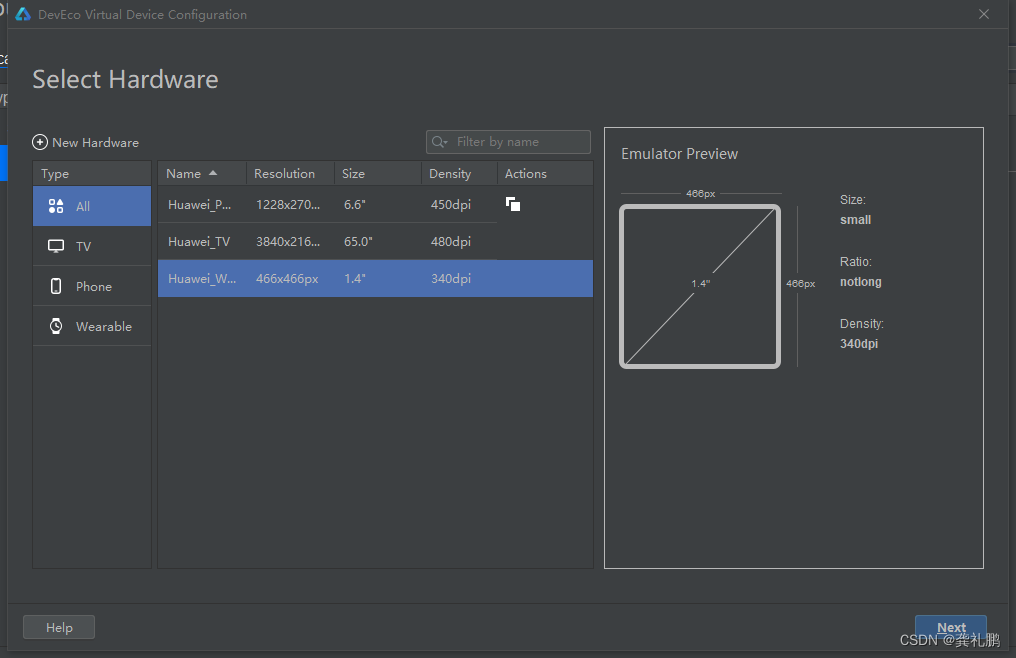
可以选择手机模拟器,TV模拟器,手表模拟器,这里选择手机模拟器,然后点击Next
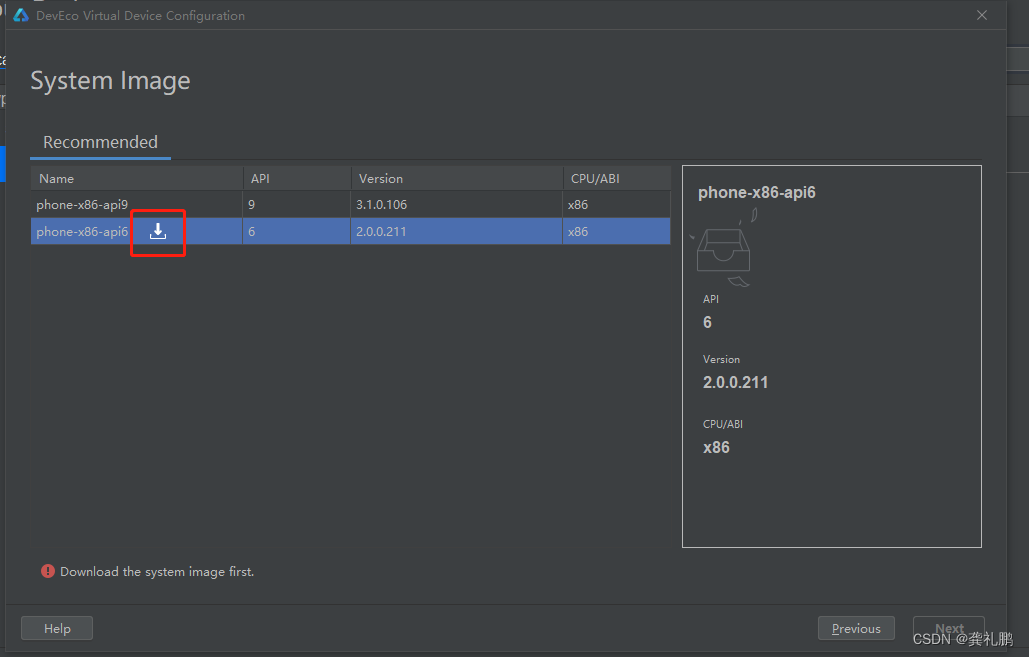
第一次是没有下载的,点击如上按钮进行下载,然后点击Next,得到如下图所示的模拟器
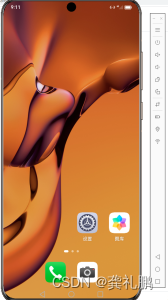
点击IDE的运行项目按钮,如下:
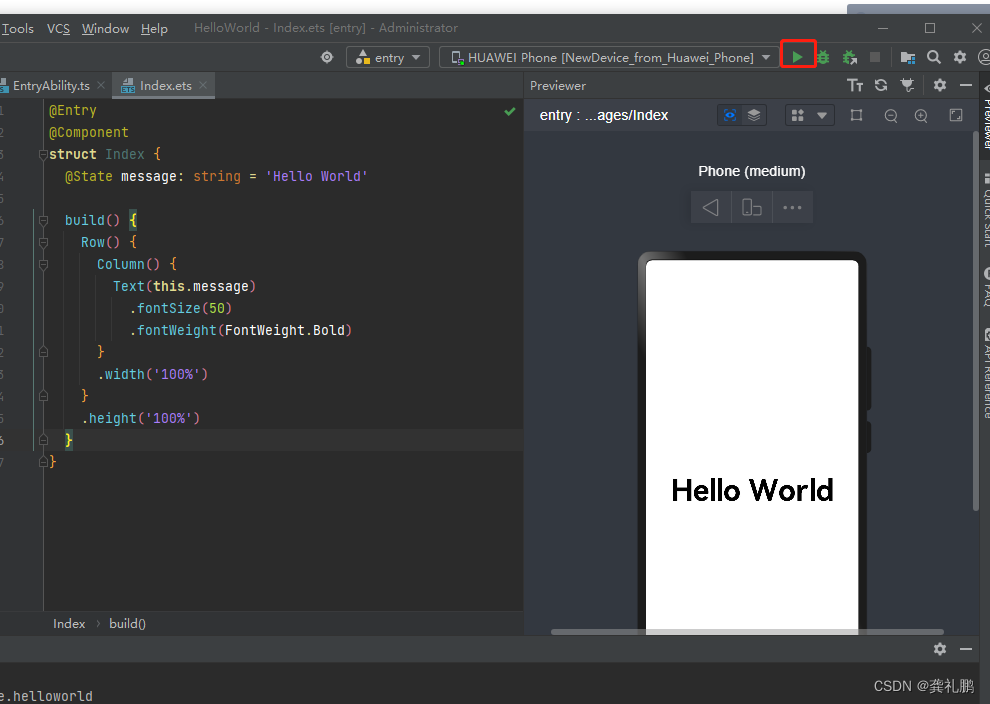
最终会运行到模拟器上面

如上就是鸿蒙系统应用开发环境搭建以及运行第一个应用Hello World
6 了解基本工程目录
工程级目录
工程的目录结构如下。

其中详细如下:
- AppScope中存放应用全局所需要的资源文件。
- entry是应用的主模块,存放HarmonyOS应用的代码、资源等。
- node_modules是工程的依赖包,存放工程依赖的源文件。
- build-profile.json5是工程级配置信息,包括签名、产品配置等。
- hvigorfile.ts是工程级编译构建任务脚本,hvigor是基于任务管理机制实现的一款全新的自动化构建工具,主要提供任务注册编排,工程模型管理、配置管理等核心能力。
- package.json是工程级依赖配置文件,用于记录引入包的配置信息。
在AppScope,其中有resources文件夹和配置文件app.json5。
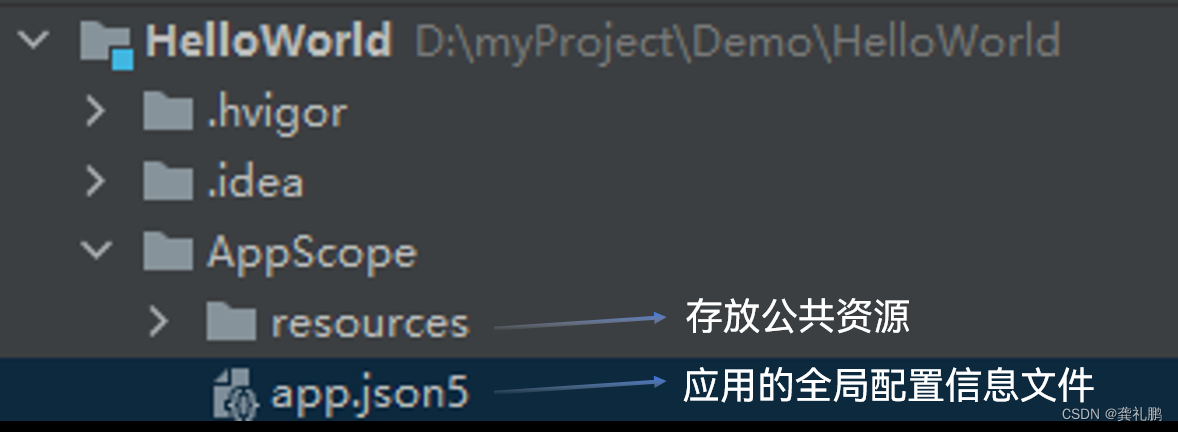
AppScope>resources>base中包含element和media两个文件夹,其中element文件夹主要存放公共的字符串、布局文件等资源;media存放全局公共的多媒体资源文件。

entry模块级目录
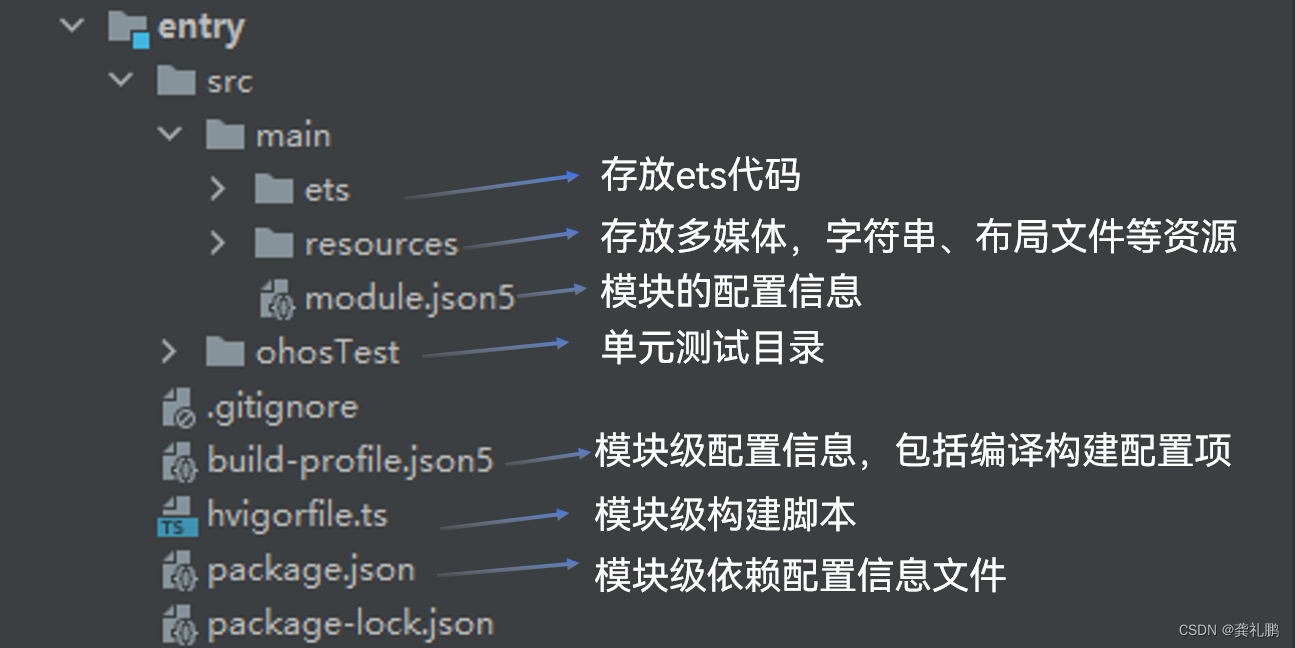
entry>src目录中主要包含总的main文件夹,单元测试目录ohosTest,以及模块级的配置文件。
- main文件夹中,ets文件夹用于存放ets代码,resources文件存放模块内的多媒体及布局文件等,module.json5文件为模块的配置文件。
- ohosTest是单元测试目录。
- build-profile.json5是模块级配置信息,包括编译构建配置项。
- hvigorfile.ts文件是模块级构建脚本。
- package.json是模块级依赖配置信息文件。
进入src>main>ets目录中,其分为entryability、pages两个文件夹。entryability存放ability文件,用于当前ability应用逻辑和生命周期管理;pages存放UI界面相关代码文件,初始会生产一个Index页面。
正在上传…重新上传取消resources目录下存放模块公共的多媒体、字符串及布局文件等资源,分别存放在element、media文件夹中。
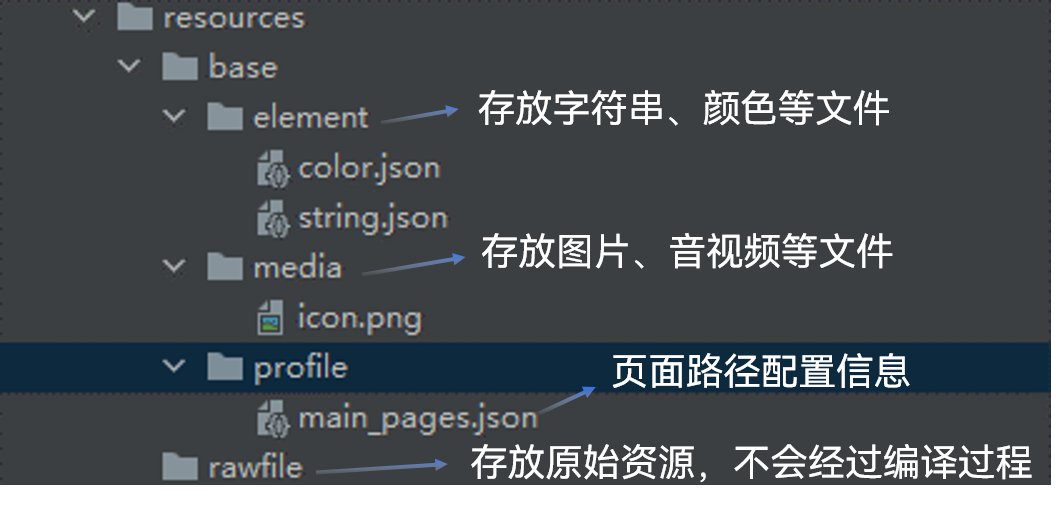
配置文件
app.json5
AppScope>app.json5是应用的全局的配置文件,用于存放应用公共的配置信息。
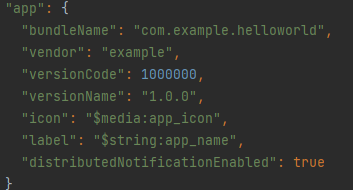
其中配置信息如下:
- bundleName是包名。
- vendor是应用程序供应商。
- versionCode是用于区分应用版本。
- versionName是版本号。
- icon对于应用的显示图标。
- label是应用名。
- distributedNotificationEnabled描述应用程序是否已分发通知。
module.json5
entry>src>main>module.json5是模块的配置文件,包含当前模块的配置信息。
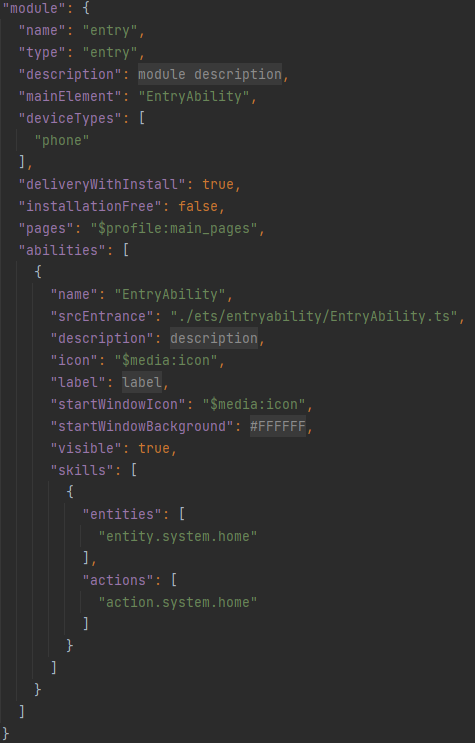
其中module对应的是模块的配置信息,一个模块对应一个打包后的hap包,hap包全称是HarmonyOS Ability Package,其中包含了ability、第三方库、资源和配置文件。其具体属性及其描述可以参照下表1。
表6-1 module.json5默认配置属性及描述
| 属性 | 描述 |
|---|---|
| name | 该标签标识当前module的名字,module打包成hap后,表示hap的名称,标签值采用字符串表示(最大长度31个字节),该名称在整个应用要唯一。 |
| type | 表示模块的类型,类型有三种,分别是entry、feature和har。 |
| srcEntrance | 当前模块的入口文件路径。 |
| description | 当前模块的描述信息。 |
| mainElement | 该标签标识hap的入口ability名称或者extension名称。只有配置为mainElement的ability或者extension才允许在服务中心露出。 |
| deviceTypes | 该标签标识hap可以运行在哪类设备上,标签值采用字符串数组的表示。 |
| deliveryWithInstall | 该标签标识当前hap是否在用户主动安装的时候安装,true表示主动安装时安装,false表示主动安装时不安装。 |
| installationFree | 表示当前HAP是否支持免安装特性,如果此配置项为true,包名必须加上.hservice后缀。 |
| pages | 对应的是main_pages.json文件,用于配置ability中用到的page信息。 |
| abilities | 是一个数组,存放当前模块中所有的ability元能力的配置信息,其中可以有多个ability。 |
对于abilities中每一个ability的属性项,其描述信息如下表2。
表6-2 abilities中对象的默认配置属性及描述
| 属性 | 描述 |
|---|---|
| 属性 | 描述 |
| name | 该标签标识当前ability的逻辑名,该名称在整个应用要唯一,标签值采用字符串表示(最大长度127个字节)。 |
| srcEntrance | ability的入口代码路径。 |
| description | ability的描述信息。 |
| icon | ability的图标。该标签标识ability图标,标签值为资源文件的索引。该标签可缺省,缺省值为空。如果ability被配置为MainElement,该标签必须配置。 |
| label | ability的标签名。 |
| startWindowIcon | 启动页面的图标。 |
| startWindowBackground | 启动页面的背景色。 |
| visible | ability是否可以被其他应用程序调用,true表示可以被其它应用调用, false表示不可以被其它应用调用。 |
| skills | 该标签标识能够接收的意图的action值的集合,取值通常为系统预定义的action值,也允许自定义。 |
| entities | 该标签标识能够接收Want的元能力的类别集合,取值通常为系统预定义的类别,也允许自定义 |
| actions | 该标签标识能够接收Want的元能力的类别集合,取值通常为系统预定义的类别,也允许自定义 |
main_pages.json
src/main/resources/base/profile/main_pages.json文件保存的是页面page的路径配置信息,所有需要进行路由跳转的page页面都要在这里进行配置。